windows上安装CLion教程及简单使用详解
一、下载Clion
进去JetBrains官网下载Clion,页面如下,点击下载即可,该软件为正版软件,需要收费激活,如果是学生可以通过学生认证免费使用JetBrains公司下所有软件。认证方法查看我的另一篇文章(⬅点击)。
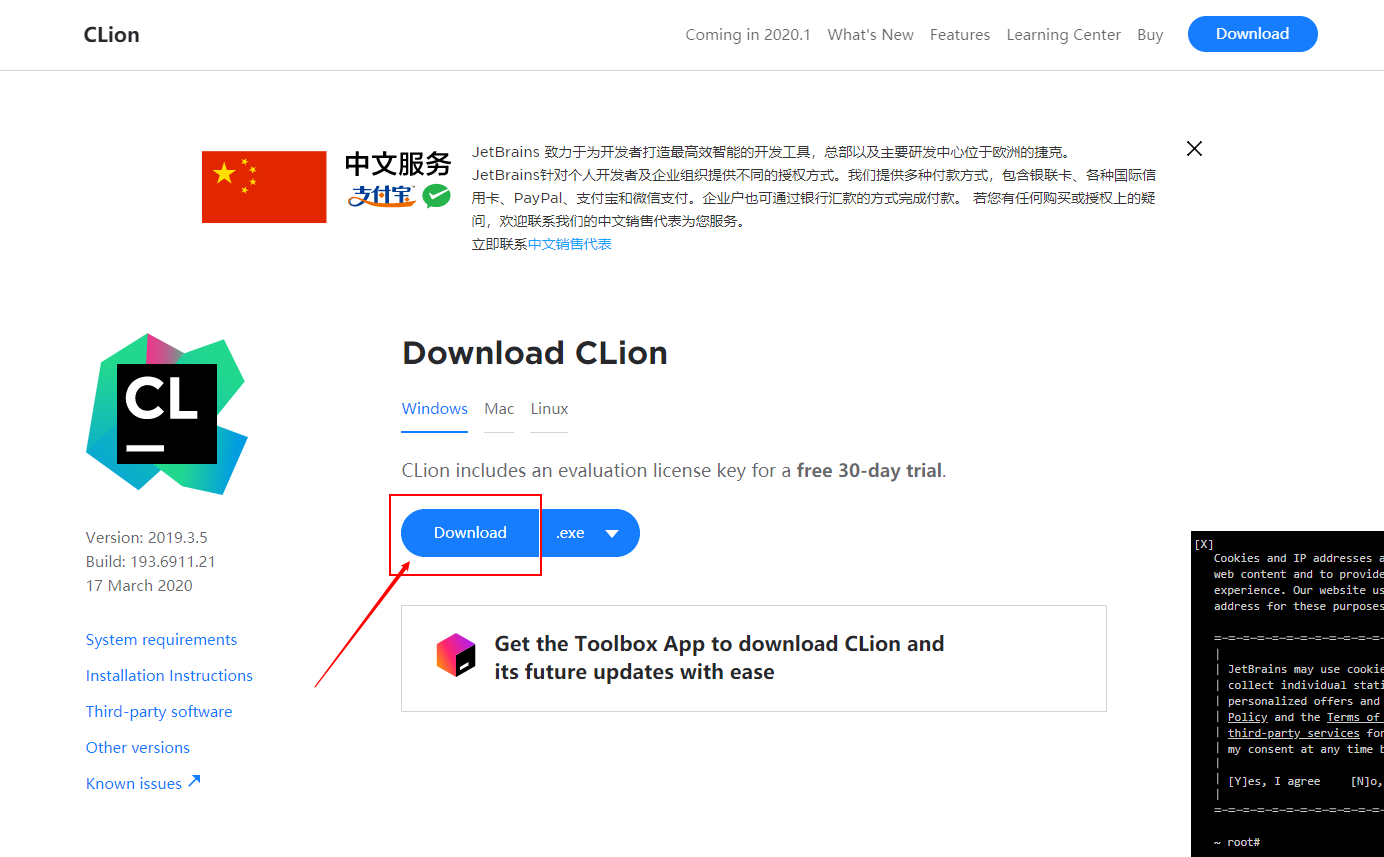
二、安装非常简单,一直next即可。
接下来必须安装mingw,否则代码不能运行


三、安装MinGW
安装成功后打开软件会提示Toolchains are not configured Configure,因此需要安装MinGW或Cygwin或Visual Studio等编译器,在此推荐安装MinGW

方法一、直接下载MinGW安装
① 下载MinGW
打开MinGW下载页面
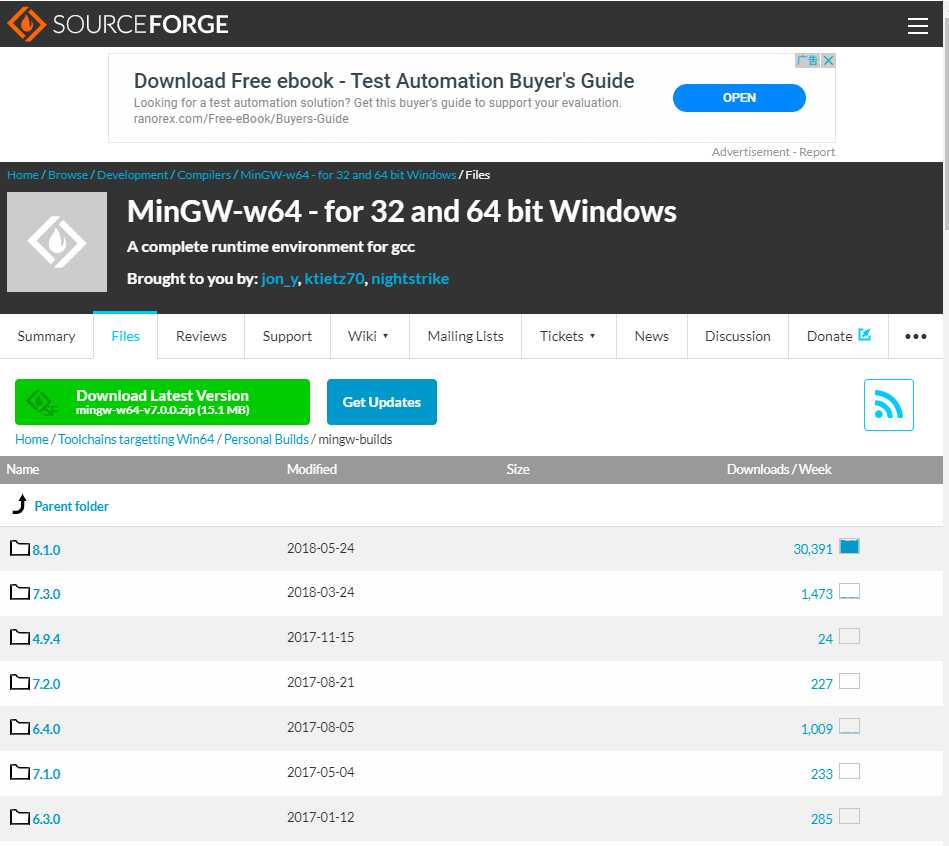
不要点击绿色的按钮,一直向下滑动,找到压缩包,点击下载既可
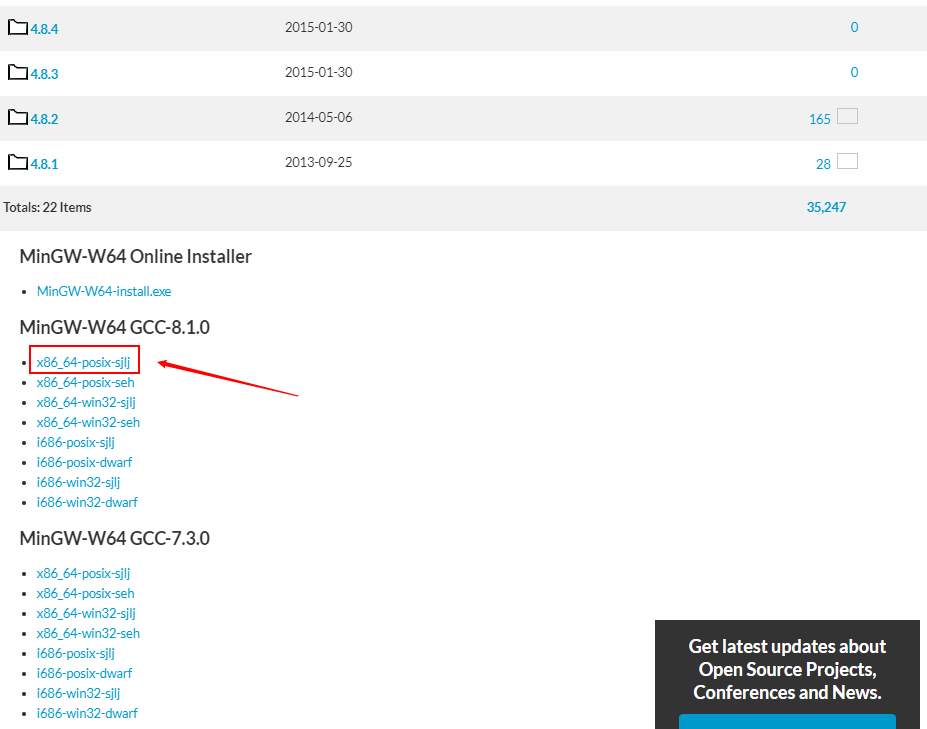
将下载的压缩包解压,记住存放解压文件的路径

② 配置Clion
打开Clion,点击configure,或者选择File-Settings-Build-Toolchains


点击 + 号,选择MinGW
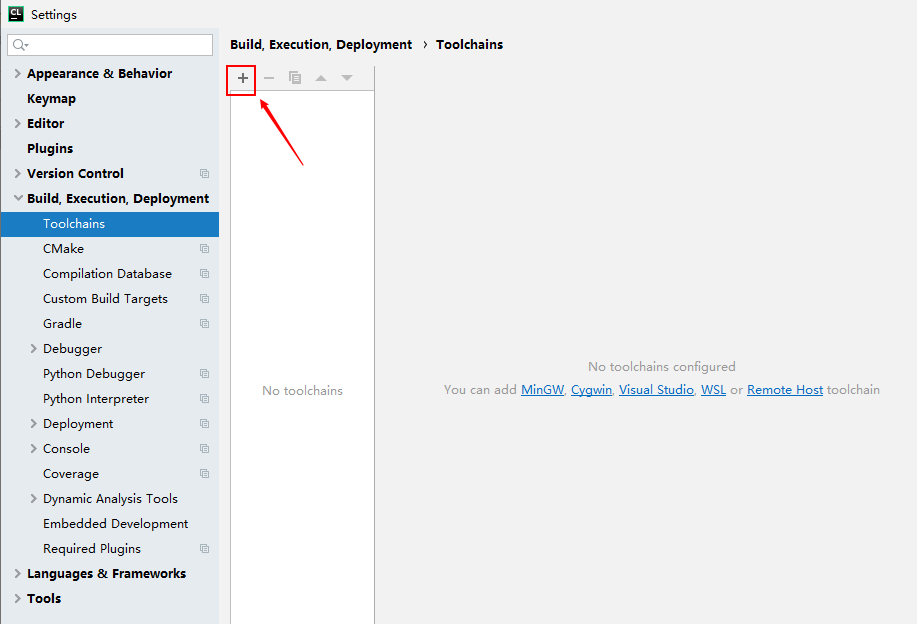

在Environment中输入之前MinGW解压文件的路径,之后下面的会自动输入,若不能自动输入,也可以手动输入:
Make:
#解压文件路径# + \bin\mingw32-make.exe
C Compiler:
#解压文件路径# + \bin\gcc.exe
C++ Compiler:
#解压文件路径# + \bin\g++.exe
Debugger:
#解压文件路径# + \bin\gdb.exe
最后点击OK即可
③Clion的简单使用,创建C语言项目



若输出结果为:
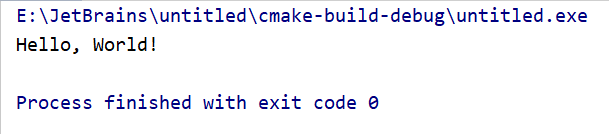
则表示Clion安装成功啦!
方法二、使用Dev cpp安装
① 安装Dev cpp
首先在该网站下载Dev

选择英文

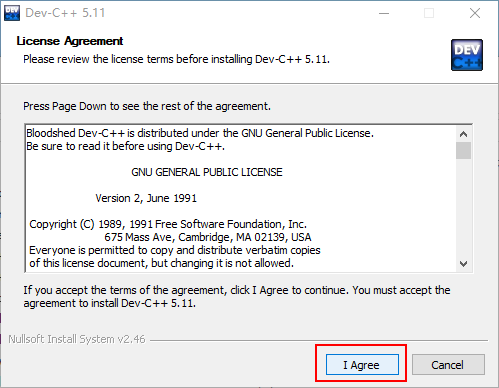



这样Dev cpp就安装成功啦
② 配置Clion
同方法一相同打开Clion的配置页面

在Envieonment中输入
#Dev cpp安装路径# + \MinGW64
若Dev cpp使用默认路径,Envieonment中则输入:
C:\Program Files (x86)\Dev-Cpp\MinGW64
剩下的一般会自动输入,若不能自动输入则按照方法一的规则输入即可,以后是我的结果:
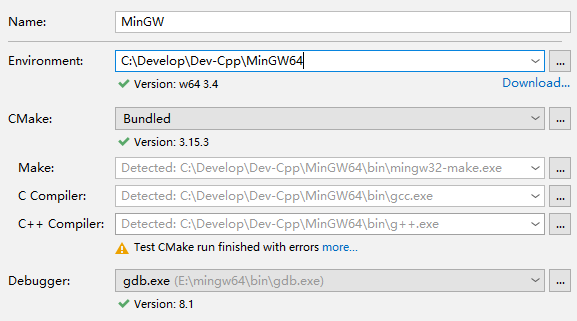
之后按照方法一创建C项目运行,若输出以后页面则说明配置成功!
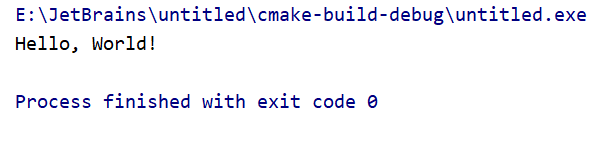
最后如果需要Clion的一些简单设置(输出中文、字体格式、主题背景、快捷键设置)可以查看我的另一篇 文章

